Android'de ana ekran nasıl atanır? Güvenli modda yeniden başlatın
Dört yıl içinde Android, küçük ama iddialı bir projeden belki de zamanımızın en karmaşık ve özelliklerle dolu mobil işletim sistemine dönüştü. Android, birçoğu kullanıcıdan gizlenen veya bakmayı bile düşünemeyeceğiniz yerlerde saklanan çok sayıda teknolojiyi ve işlevi destekler. Bu makale, root işlemine gerek kalmadan herhangi bir Android cihaza uygulanabilecek ipuçları ve püf noktalarından oluşan bir koleksiyondur.
01. MASAÜSTÜ SİMGELERİN OTOMATİK OLUŞTURULMASINI DEVRE DIŞI BIRAKIN
Sanırım bir uygulamayı yüklerken piyasanın davranış tarzından rahatsız olan tek kişi ben değilim. Bazı nedenlerden dolayı, herhangi bir yazılım veya bir sonraki oyun için kesinlikle masaüstünde bir simgeye ihtiyacım olduğunu düşünüyor ve onu başarıyla yaratıyor. Ve onu silmek zorundayım. Ve sonra bir tane daha. Ve böylece her zaman.
Neyse ki, bu davranışı devre dışı bırakmak kolaydır; yalnızca Google Play ayarlarını açın (sol panelde) ve "Simge ekle" onay kutusunun işaretini kaldırın. Burada, uygulamaları satın alırken her 30 dakikada bir zorunlu şifre isteğini ve uygulamaların nefret edilen otomatik güncellemesini de devre dışı bırakabilirsiniz.
02. GOOGLE ARAMA VE DİĞER KULLANILMAZ YAZILIMLARI DEVRE DIŞI BIRAKIN
Android akıllı telefonların standart donanım yazılımı, bir dizi Google uygulamasından (Google'ın, imalat şirketlerinin geliştirdiği neredeyse tüm yazılımları cihazlarının donanım yazılımına dahil etmesini gerektirdiğini biliyor musunuz?) ve hepsiyle biten çok sayıda işe yaramaz yazılım içerir. akıllı telefon üreticisinden bir tür önemsiz şey. Bunların tümü (veya en azından çoğu) devre dışı bırakılabilir.
“Ayarlar → Uygulamalar → Tümü” seçeneğine gidin, istediğiniz yazılıma dokunun ve “Devre Dışı Bırak”a tıklayın (tabii ki bunun ne kadar “tehlikeli” olduğu konusunda uyarılacaksınız). Bu arada, Google aramayı devre dışı bıraktığınızda, Google Asistan'ın yanı sıra masaüstündeki arama çubuğu da (yeniden başlatmanın ardından) kaybolacak, yerinde boş bir alan olacak.
03. GÜVENLİ MODA SIFIRLAMA
Çok az kişi biliyor, ancak diğer birçok işletim sistemi gibi Android'in de Güvenli modu var. Bu, işletim sisteminin üçüncü taraf uygulamalar devre dışıyken önyüklendiği bir moddur. Çok ustaca yazılmayan (sistem bölümüne kayıtlı olmayan) kötü amaçlı yazılım, sistemin normal çalışmasına müdahale eden herhangi bir yazılım gibi, daha sonra düşer. Güvenli mod, ekran engelleyicileri, akıllı telefonun donmasına neden olan uygulamaları atlamak veya alternatif olarak, bir sonraki aygıt yazılımı veya yazılım güncellemesiyle pili gerçekten kimin tükettiğini belirlemek için kullanılabilir.
Mod oldukça basit ama hiç de açık olmayan bir şekilde açılır: güç düğmesini basılı tutarak ve ardından parmağınızı "Gücü kapat" öğesinin üzerinde tutarak. Yeniden başlattıktan sonra sorunun nedeni “Ayarlar → Uygulamalar” aracılığıyla giderilebilir.
04. ÖĞRETİCİ BİLDİRİMLERDEN KURTULUN
“Kalenin inşası bitti!” - bu bildirimleri nasıl aldınız? Tembel olmayan herkes olası ve imkansız tüm olaylar hakkında beni bilgilendirmeye çalışıyor: "Vasya Dzhubga sana Twitter'da cevap verdi", "100.500 yeni mesajın var", "Sağ bacağını büyütme ameliyatını kazandın." Bir bildirimi kaydırdığınızda onun yerine üç yeni bildirim belirir.
Tüm bu cüruftan nasıl kurtulursunuz: Parmağınızı bildirimin üzerinde uzun süre basılı tutun ve "Durdur" düğmesinin işaretini kaldırın. Bu KitKat'ın tarifi. Lollipop'ta her şey biraz farklı ama özü aynı: basılı tutun, ardından açılan pencerede i düğmesini "Engelle" üzerine bir onay işareti koyun. Burada bildirimin her zaman en üstte olması için öncelikli olmasını da sağlayabilirsiniz.
05. SERVİS MENÜSÜNÜ UNUTMAYIN
Hiç de belirgin olmayan bir diğer işlev ise servis menüsüdür. *#*#4636#*#* tuşlanarak açılabilir. Temel olarak IMEI numarası, sinyal gücü, mevcut konum veya ağ türü gibi çeşitli teknik bilgiler bulunur. Ancak bazı durumlarda akıllı telefonu istenen ağ türüne (2G, 3G, LTE) geçmeye zorlamak için çok kullanışlı bir işlev de vardır.
3G/LTE sinyal seviyelerinin zayıf olduğu durumlarda cihaz, pil gücünden tasarruf etmek ve abonelerin kullanılabilirliğini sağlamak için 2G'ye sıfırlama eğilimi gösterir. Bu davranış devre dışı bırakılabilir. Servis menüsünü açın ve "Tercih edilen ağ türünü ayarla" öğesinde Yalnızca WCDMA veya Yalnızca LTE'yi seçin. Aynı şekilde akıllı telefonunuzu sadece 2G - GSM'e geçirebilirsiniz. Pil gücünden tasarruf etmeniz gerekiyorsa ve İnternet nadiren kullanılıyorsa yardımcı olacaktır. Bu arada, oradaki radyo modülünü de tamamen devre dışı bırakabilirsiniz (tabii ki bir sonraki yeniden başlatmaya kadar). 
Çin MTK çiplerini temel alan akıllı telefonların kendilerine ait ve çok daha karmaşık bir servis menüsü var. Numarası *#*#3646633#*#*. Çeşitli sistem bilgileri ve çok sayıda test vardır; bunların arasında, bir arama sırasında ses seviyesini ayarlamak veya örneğin GPS/AGPS ayarlarını değiştirmek gibi birçok yararlı ayar bulabilirsiniz. Menünün kendisi son derece mantıksız ve o kadar çok çeşitli bilgi içeriyor ki, onu açıklamaya bile cesaret edemiyorum, ancak okuyucuyu üç harfe - XDA'ya gönderiyorum.
06. STANDART BİR TARAYICI KULLANIN
Kullanıcıların Android'in yerleşik tarayıcısını neden bu kadar sevmediğini bilmiyorum. Bana göre o harika. Hafif, hızlı, Chromium motoruyla güçlendirilmiş, bir Google hesabıyla senkronize edilebilir (yani Chrome'daki tüm yer işaretlerini ve şifreleri anında içerir), ancak en önemlisi çok kullanışlı ve neredeyse ustaca bir gezinme yöntemine sahiptir. Bu, ayarlarda etkinleştirilebilen radyal menü olarak adlandırılır (yalnızca Android 4.0–4.4'te).
07. BİLGİSAYARINIZDAN KİŞİLERİNİZİ YÖNETİN
Google'ın yalnızca yazılımı uzaktan yüklemek, bir akıllı telefonu engellemek ve aramak için değil, aynı zamanda kişileri yönetmek için de web hizmetleri vardır. Yeni bir akıllı telefona bağlanırken kaydedilen ve senkronize edilen tüm kişilerin kişileri her zaman google.com/contacts sayfasında bulunabilir. Görüntülenebilir, düzenlenebilir, eklenebilir ve silinebilir. Üstelik garip bir şekilde aslında Gmail'in bir parçası.
08. İŞLEMCİ YÜKÜNÜZÜ İZLEYİN
Android, mevcut CPU yükünü ve o anda aktif olan işlemleri ekranın üstünde görüntüleyen yerleşik bir özelliğe sahiptir. Teorik olarak uygulama ve ürün yazılımı geliştiricilerine yöneliktir ve sıradan kullanıcılardan gizlenir, ancak kimse onu etkinleştirmemizi engelleyemez. Ancak önce varsayılan olarak hiç bulunmayan "Geliştiriciler İçin" ayarlar bölümüne ulaşmanız gerekecek.
Ayarlara gidin, ardından "Telefon hakkında", "Yapı numarası" satırını bulun ve arka arkaya yedi kez dokunun. Ekranda “Geliştirici oldunuz!” mesajı görünmelidir. Bu, "Geliştiriciler İçin" öğesinin artık açık olduğu ve ona gideceğimiz anlamına geliyor. Neredeyse ekranın en altına geri sarıyoruz ve “İzleme” bölümünde “CPU yükünü göster” anahtarını buluyoruz.
Açın ve ekranın sağ üst kısmında bir liste görün. İlk satır, son dakika, beş ve on dakika içinde çalışması veya çalışması için sırasını beklemesi gereken işlemlerin sayısını gösteren, loadavg adı verilen satırdır. Çok kabaca söylemek gerekirse, işlemci çekirdeği sayısına bölünen bu değerler birin üzerindeyse bu, sırasıyla son dakikada, beş veya on dakikada %100 işlemci yükü anlamına gelir. Aşağıda en çok güce aç süreçlerin bir listesi bulunmaktadır (esasen, Linux'taki top komutunun bir benzeri).

09. BİLGİSAYARINIZDAKİ YAZILIMI YEDEKLEMEK İÇİN ADB'Yİ KULLANIN
Konsola aşina olan bir kişi için bir cihazı bilgisayardan yönetmeyi önemli ölçüde kolaylaştırabilen ADB adlı harika bir araç hakkında zaten bir kereden fazla yazmıştık (burada esas olarak Linux'tan bahsediyoruz elbette). Yazılım yükleme, akıllı telefona dosya aktarma, günlükleri görüntüleme ve diğer yararlı şeylerin yanı sıra, ADB yakın zamanda tüm akıllı telefon ayarlarının ve uygulamalarının yedeklenmesini de mümkün kıldı.
Bu işlevselliği kullanmak için evrensel ADB sürücüsünü (goo.gl/AzZrjR) yükleyin, ardından ADB'nin kendisini indirin (goo.gl/3P7klM), sürücüyü yükleyin, ardından arşivi ADB ile genişletin, akıllı telefonu bir USB ile bilgisayara bağlayın kabloyu açın, komut satırını başlatın ve komutu yürütün
Akıllı telefon ekranında, yedekleme için şifreleme şifresini belirtmenizi isteyen bir mesaj görünecektir - güvenle "İleri" ye basabilirsiniz. Hem APK paketlerini (komuttaki -apk bayrağı) hem de ayarlarını etkileyecek olan uygulama yedekleme işlemi başlayacaktır. Hafıza kartındaki tüm uygulamalar da yedeklemeye dahil edilecektir. Aşağıdaki komutu kullanarak bir yedeği geri yükleyebilirsiniz:
$ adb yedeklemeyi geri yükle. ab |
10. UYGULAMALARDA ARKA PLAN VERİ AKTARIMINI DEVRE DIŞI BIRAKIN
Arka planda çalışan uygulamalar, içeriklerini güncellemekten konumunuza ilişkin bilgilerin sızmasına kadar çeşitli amaçlarla İnternet'i aktif olarak kullanabilirler. Ek olarak, bu tür faaliyetler her durumda pil tüketiminin artmasına neden olur. 
Android, uygulamaların arka planda veri aktarımını seçici olarak kısıtlama yeteneğine sahiptir, ancak çoğu kullanıcının neredeyse hiç bakmayacağı bir yerde bulunur. Herhangi bir uygulamanın arka planda İnternet'i kullanmasını önlemek için, ayarlara, ardından "Veri aktarımı"na gitmeniz, ekranı aşağı doğru kaydırarak ağı aktif olarak kullanan uygulamaların listesine gitmeniz gerekir (bazıları için orada olması şaşırtıcı olacaktır) hiç) ve istediğiniz yazılıma dokunun. Alt kısımda “Arka plan etkinliğini sınırla” seçeneği bulunacaktır. Bu seçeneğin yalnızca mobil ağ üzerinden veri aktarımını devre dışı bırakacağını, dolayısıyla verilerin Wi-Fi üzerinden akmaya devam edeceğini unutmamakta fayda var.
11. ARAMA ÇUBUĞUNU KULLANIN
Çoğu zaman, Android akıllı telefon sahipleri ana ekranın üst kısmındaki arama çubuğunu ihmal eder. Herhangi bir mobil tarayıcının adres çubuğuna bir istek yazarak arama yapma yeteneği göz önüne alındığında, bu gerçekten mantıklıdır.
Bu arada, masaüstü arama çubuğu isteğinizi google.com'a yönlendirmekten çok daha fazlasını yapar. Kişileri, uygulamaları, takvim etkinliklerini, yer imlerini ve web tarayıcı geçmişini otomatik olarak aramanıza olanak tanır. Normal akıllı telefon kullanımı için o kadar kullanışlı olmayabilir ancak harici bir klavye bağlandığında vazgeçilmez bir araçtır. Sadece tıkla
12. AKILLI KİLİT KULLANIN
Smart Lock, aklınıza gelmeyen özelliklerden biridir ancak bir kez denediğinizde onsuz yaşayamazsınız. Bu, Android Lollipop'a yapılan en dikkate değer yeni eklemelerden biridir ve son zamanlarda Android'e eklenen en kullanışlı özelliklerden biridir. Smart Lock'un fikri son derece basittir; yakınlarda belirli bir Bluetooth cihazı veya harita konumu varsa PIN kodunu veya diğer kilit ekranı korumasını devre dışı bırakır.
Varsayılan olarak Smart Lock "bir nevi" devre dışıdır. Yani, hiçbir yerde yanmaz, ancak yeni bir Bluetooth cihazıyla (herhangi bir türden) eşleştirildikten sonra kesinlikle onu beyaz listesine eklemeyi teklif edecektir. Bundan sonra onu tekrar unutacaksın. Ancak yalnızca ayarların "Güvenlik" bölümünde kilit ekranı korumasını etkinleştirene kadar. Artık olması gerektiği gibi çalışacak.
Smart Lock ayarlarının kendisi de aynı bölümdedir ve yeni Bluetooth cihazları eklemenin yanı sıra, burada "güvenli yerler" ve Google Asistan "gözlemlerine" dayalı bir seçenekler listesi de belirleyebilirsiniz. Bu arada, ilk ipucunda açıklandığı gibi devre dışı bırakırsanız bu işlevsellik de kaybolacaktır.
13. DOĞRU ENERJİ TASARRUFU
Lollipop'un dikkat çeken bir diğer yeniliği ise güç tasarrufu modudur. Daha önce bağımsız olarak satan akıllı telefon üreticilerinin ürün yazılımından standart Android'e geçti. Artık bu işlev saf Android'de mevcuttur - akıllı telefonunuzu sonuna kadar kullanırsınız ve pil şarjı% 15'e ulaştığında sistem sizden arka plan veri aktarımını kapatan, parlaklığı azaltan güç tasarrufu modunu açmanızı ister. minimum düzeyde, bazı sensörleri kapatıyor ve ekran oluşturma FPS'sini saatte birkaç düzine kareye düşürüyor. bana bir saniye ver. Anlaşılır olması açısından, ekranın alt kısmındaki durum çubuğu ve ekran düğmeleri kırmızıya döner; böylece unutmazsınız.
AMOLED ekranlı bir akıllı telefonda pil ömründen tasarruf etmek için siyah duvar kağıtları ayarlayabilir ve siyah arka plana sahip uygulamaları kullanabilirsiniz.
Enerji tasarrufu modu özelleştirilebilir. “Ayarlar → Pil → menü → Güç tasarrufu modu”na gidin. Burada modun otomatik olarak açılması koşulunu belirleyebilirsiniz (seçim yetersiz olsa da:% 5,% 15 veya hiçbir zaman) ve en önemlisi modu hemen açabilirsiniz. Yeniden şarj etme imkanı olmayan uzun bir yolculuğunuz varsa çok kullanışlıdır.
14. TRAFİĞİ İZLEYİN
Büyük olasılıkla, akıllı telefon üreticileri her zamanki gibi standart Android 5.0 arayüzünü kürekleyecek ve her şeyi değiştirecek (merhaba Samsung - arayüzleri kırmanın en büyük hayranı), ancak standart Lollipop perdesinde veya daha doğrusu "ikinci perdede"  Hızlı ayar seçeneklerinde öne çıkan bir nokta var. Ortadaki veri aktarma düğmesi, veri aktarımını hiçbir şekilde değiştirmez, ancak yalnızca mevcut trafik tüketimini görüntülemenize değil, aynı zamanda üstteki anahtarı kullanarak veri aktarımını devre dışı bırakmanıza da olanak tanıyan bir arayüze genişler.
Hızlı ayar seçeneklerinde öne çıkan bir nokta var. Ortadaki veri aktarma düğmesi, veri aktarımını hiçbir şekilde değiştirmez, ancak yalnızca mevcut trafik tüketimini görüntülemenize değil, aynı zamanda üstteki anahtarı kullanarak veri aktarımını devre dışı bırakmanıza da olanak tanıyan bir arayüze genişler.
15. TELEFONUNUZU DEĞİL, UYGULAMAYI PAYLAŞIN
Özellikle telefonunu başkalarına vermek isteyenler için Lollipop, akıllı telefonunuzu kapatmanıza veya başka bir uygulamaya geçmeden, bir uygulamaya kilitlemenize olanak tanıyan bir Ekran sabitleme özelliğine sahiptir. Diğer birçok kullanışlı özellik gibi, tamamen görünmezdir ve ayarların oldukça derinlerine gizlenmiştir. Etkinleştirmek için "Ayarlar → Güvenlik" seçeneğine gidin, neredeyse sonuna kadar kaydırın ve "Uygulamada engelle" seçeneğini açın.

Şimdi Çalışan uygulamaları görüntüle (Gözat) düğmesini tıklarsanız mevcut uygulamanın küçük resminin altında bir düğme görünecektir. Simgeye dokunduğunuzda ekran seçilen uygulamaya kilitlenecektir ve geri dönmek için Geri ve Genel Bakış düğmelerini aynı anda basılı tutmanız gerekecektir. Bu durumda, kilit ekranı için ayarlanmışsa bir PIN kodu girmeniz gerekecektir.
XX. AKTİVİTE BAŞLATICIYI KULLANIN
Herhangi bir grafiksel Android uygulaması bir veya daha fazla sözde "etkinlik" içerir. Her biri bir uygulama penceresi (ekran), örneğin ana ekran veya ayarlar ekranı, hatta belki bir dosya seçim penceresidir. Varsayılan olarak, yalnızca uygulama geliştiricisinin ana olarak işaretlediği etkinlikleri doğrudan (masaüstünden) açabilirsiniz; geri kalanına yalnızca uygulamanın kendisi aracılığıyla ve yalnızca geliştiricinin kendisi buna izin verdiği takdirde erişilebilir.
Ancak doğru aracı elinizde bulundurduğunuzda herhangi bir uygulamanın diğer etkinliklerine erişebilir ve hatta masaüstünde bunun için bir kısayol oluşturabilirsiniz. Etkinlik Başlatıcı tam da bunu yapar. Sadece uygulamayı yükleyin, üstteki menüden “Tüm işlemler”i seçin ve ihtiyacınız olan yazılımı bulun. Tüm etkinlikleri ekranda görünecek ve bunlardan herhangi biri basit bir dokunuşla açılabilir veya parmağınızı uzun süre tutarak masaüstüne yerleştirilebilir.
Yararlı "dahili" etkinliklere bir örnek, Chrome yer işaretleri penceresidir (Chrome → Yer İşareti), Android'deki gizli AppOps mekanizmasına erişim< 4.4.2 (Настройки → AppOps), запуск поиска в TuneIn Radio (tunein.ui.activities.TuneInSearchActivity). Очень много активностей имеет в себе ES Проводник, включая редактор, музыкальный плеер, просмотрщик изображений и многое другое. Любую из них можно запустить напрямую с рабочего стола. Таким же образом можно открыть любой раздел настроек и получить доступ к некоторым функциям ОС, достучаться до которых проблематично. Это абсолютно легальная функцио нальность, и она не требует root.
Android'in bağlı klavyeler için geniş bir kısayol tuşları seti vardır. Masaüstünde ve çeşitli menülerde gezinmek için Ok, Sekme ve Enter tuşlarını kullanabilirsiniz. Ayrıca aşağıdaki tuş kombinasyonları da mevcuttur:
Esc - “Geri” düğmesi;
Win + Esc - Ana sayfa düğmesi;
Ctrl + Esc - “Menü” düğmesi;
Alt + Tab - uygulamalar arasında geçiş yapın;
Ctrl + Space - düzeni değiştir;
Ctrl + P - ayarları aç;
Ctrl + M - yüklü uygulamaları yönetin;
Ctrl + W - duvar kağıdını değiştirin;
Win + E - bir mektup yaz;
Win + P - müzik çalar;
Win + A - hesap makinesi;
Win + S - SMS yaz;
Win + L - takvim;
Win + C - kişiler;
Win + B - tarayıcı;
Win + M - Google haritaları;
Win + Space - arama;MAC ve IP adresinizi öğrenmek için “Ayarlar → Wi-Fi → menü → Gelişmiş'e gidin
yeni işlevler.” MAC ve IP en altta olacaktır.Lollipop'un yerleşik bir Flappy Bird tarzı oyunu vardır. “Ayarlar → Telefon hakkında” seçeneğine gidin,
“Android Versiyonu” öğesine birkaç kez dokunun, ardından parmağınızı beliren “Lollipop”un üzerinde tutun. Hadi oynayalım.Google Asistan çok sayıda Rusça sesli komutu desteklemektedir. Hepsi iki gruba ayrılabilir: sesli arama ve sesli komutların kendisi. Sesli arama, sistemin ekranda bir bağlantı listesi yerine belirli bir yanıtı görüntülediği ve sesli komutların, örneğin SMS göndermek veya alarm ayarlamak gibi belirli eylemleri gerçekleştirmenize olanak tanıdığı Google'da akıllı aramalar yapmanıza olanak tanır. Komutların listesi Google Asistan Sesli Komutları görselinde gösterilir. Sesli arama bir düzineden fazla farklı soru türünü içerir:
Hava durumu. Yarın sabah hava nasıl olacak?
Adresler. En yakın eczane nerede?
Uçuş bilgisi. Aeroflot'un 2336 numaralı uçuşu ne zaman kalkıyor?
Zaman. Londra'da saat kaç?
Olaylar. Bugün gün batımı ne zaman?
Bilgi işlem. 2209'un karekökü nedir?
Tercüme. İspanyolca'da "salatalık" nasıl denir?
Spor. Spartak ne zaman oynuyor?
Finans. S&P 500 endeksi bugün ne durumda?
Veri. Dünyanın en yüksek binasının yüksekliği nedir?
Döviz Kurları. 2600 rupiyi ABD dolarına dönüştürün.
Görüntüler. Golden Gate Köprüsü'nün fotoğraflarını gösterin.
İlginç bir şekilde, Google Asistan İngilizce'de çok daha az belirgin olan çok sayıda soruyu anlıyor. Örnek olarak şunları verebiliriz:
Bugün ceket giymeli miyim?
420 ruble için ne kadar bahşiş?
Paketim nerede?
Elbette konuşulabilecek tek şey bu değil ama yazıyı uzatmak mümkün olmayacak ve diğer olasılıkların çoğu da zaten biliniyor. Bu püf noktalarını unutmayın; akıllı telefonunuz
biraz daha uygun. 26 Ocak 2017'de.
Data-lazy-type = "image" data-src = "http://androidkak.ru/wp-content/uploads/2015/12/rabochie-stoly..png 400w, http://androidkak.ru/wp- content/uploads/2015/12/rabochie-stoly-300x178.png 300w"sizes="(max-width: 300px) 100vw, 300px">
 Android işletim sisteminin, telefon veya tabletlerle çalışmayı çok daha kolay hale getiren birçok avantajı vardır. Bu avantajlardan biri de aynı anda birden fazla masaüstünü kullanabilme yeteneğidir. Bu çok kullanışlıdır çünkü ihtiyacınız olan tüm widget'ları üzerlerinde görüntüleyebilirsiniz, böylece uzun süre herhangi bir bilgi aramanıza gerek kalmaz. Örneğin cihazınızın ekranında saat ve gerekli uygulamalar bulunmaktadır. Sağa doğru hareket edin - ve hava önünüzde. Bir kez daha çevirdiğinizde müzik dinlemek mümkün hale gelir.
Android işletim sisteminin, telefon veya tabletlerle çalışmayı çok daha kolay hale getiren birçok avantajı vardır. Bu avantajlardan biri de aynı anda birden fazla masaüstünü kullanabilme yeteneğidir. Bu çok kullanışlıdır çünkü ihtiyacınız olan tüm widget'ları üzerlerinde görüntüleyebilirsiniz, böylece uzun süre herhangi bir bilgi aramanıza gerek kalmaz. Örneğin cihazınızın ekranında saat ve gerekli uygulamalar bulunmaktadır. Sağa doğru hareket edin - ve hava önünüzde. Bir kez daha çevirdiğinizde müzik dinlemek mümkün hale gelir.
Bu işlev, herhangi bir bilgi edinmek için farklı sitelere gitmek veya farklı uygulamalara girmek istemeyenler için oldukça kullanışlıdır. Bu fırsat Android sahiplerine sunulmaktadır çünkü tüm bu bilgiler akıllı telefon ekranına widget'lar ve kısayollar şeklinde eklenebilmektedir. Ancak doğal olarak alanın sınırlı olduğunu ve bir şekilde arttırılması gerektiğini hatırlamakta fayda var. Ancak bazen tam tersine çok fazla alan vardır. Bunu azaltmak gerekiyor.
Bazı kişilerin bir sorusu var: Bir telefona veya tablete yeni bir çalışma alanı nasıl eklenebilir veya kaldırılabilir (deneyimsiz kullanıcıların çoğu için fark edilmeden görünürler ve telefon ve tablet sahipleri bunları nasıl sileceklerini bilmiyorlar)? Anlayacağız.
Fazla masaüstü nasıl kaldırılır
Tüm akıllı telefonlar farklıdır, bu nedenle yöntemler farklı olacaktır, ancak bunlardan biri kesinlikle işe yarayacaktır:
- Pek çok cihazda fazladan bir masaüstünü yalnızca iki hareketle kaldırabilirsiniz. Bunu yapmak için koyun iki parmağınızı ekranın zıt uçlarına yerleştirin ve onları bir araya getirin(bir resmi küçültmek için yaptığınız hareketin aynısı). Orada bulunan tüm masalar karşınıza çıkacak. Gereksiz olanı kaldırmak için, üzerine uzun basın ve üzerinde "sil" yazan çöp kutusu simgesine sürükleyin (bazen yazı eksik olabilir).
- İkinci yöntem, yalnızca ilk eylemde birinciden farklıdır. Ana ekrana gidiyoruz, “Ana Sayfa” düğmesine basıyoruz ve ardından 1. adımdan itibaren tüm adımları tekrarlıyoruz.
- Bazı akıllı telefonlar çalışma alanı eklemenize veya kaldırmanıza izin vermez. Ancak umutsuzluğa kapılmamalıyız; Play Store'da çok sayıda bulunan launcher'lar bu konuda yardımımıza koşabilir. Bunları yükleyin ve istediğiniz kadar masaüstü ekleyin.
MIUI'da Xiaomi telefonlarında tüm Android kullanıcılarının aşina olduğu bir menü yoktur. Bunun yerine var masaüstü bilgisayarlar, tüm yüklü uygulamaların bulunduğu yer. İlk başta oldukça sakıncalı görünüyor. Ancak bir süre sonra artık önceki menüye dönmek istemezsiniz.
Masaüstü ayarlarını çağırmak için masaüstünü iki parmağınızla kenarlardan merkeze doğru sıkıştırmanız gerekir. Bu hareket, galerideki bir görüntüyü küçültmek istediğinizdeki hareketle tamamen aynıdır.
1. Masaüstü menüsü
MIUI'nin son sürümlerinin masaüstü ayarlarında 4 ana nokta bulunmaktadır. Sırayla soldan sağa başlayalım:
- Etkileri
Burada cihazınız için bir tema seçebiliriz. Bu menü, Ayarlar—>Temalar yolu boyunca bulunan menüyü kopyalar. Üzerinde ayrıntılı olarak durmayacağız. Sanırım her şey açık.


Widget, masaüstüne yerleştirilebilen ve her türlü bilgiyi içerebilen bir uygulamanın veya bağımsız bir uygulamanın parçasıdır. Örneğin, hava durumu, saatler, döviz kurları, haberler vb. Ayarlara ve anahtarlara erişimi kolaylaştırırlar.
Masaüstünüze bir widget yerleştirmek için “Widget'lar” a gitmeniz ve ihtiyacımız olanı seçmeniz gerekir.

Örneğin, Wi-Fi'yi açıp kapatabileceğiniz bir widget görüntüleyelim:

Artık çok hızlı bir şekilde erişebilirsiniz.
Bu şekilde masaüstünüzde herhangi bir widget'ı görüntüleyebilirsiniz. Yeni satın alınan bir telefonda bile oldukça fazla var. Uygulamaları yükledikten sonra daha da fazlası olacak.
Bir widget'ı silmek için üzerine uzun basın ve ardından bırakmadan ekranın üst kısmına, çöp kutusu simgesine sürükleyin. Aynı şekilde masaüstündeki herhangi bir simgeyi kaldırabilirsiniz.

Doğal olarak “Widget'lar” bölümüne giderek istediğiniz zaman geri getirebilirsiniz.
Duvar kağıdı
Burada masaüstünüzü ve kilit ekranı duvar kağıdınızı seçebilirsiniz. Liste standarttır. Ancak “Çevrimiçi” sekmesini açıp dilediğinizi indirebilirsiniz.


Etkileri
Bunlar masaüstleri arasında gezinirken oluşacak efektlerdir. Örneğin, "döndürme", "basamaklama", "döndürme", "3 boyutlu küp" vb. Bunlardan herhangi birini seçip bir tablodan diğerine geçmeyi deneyin.
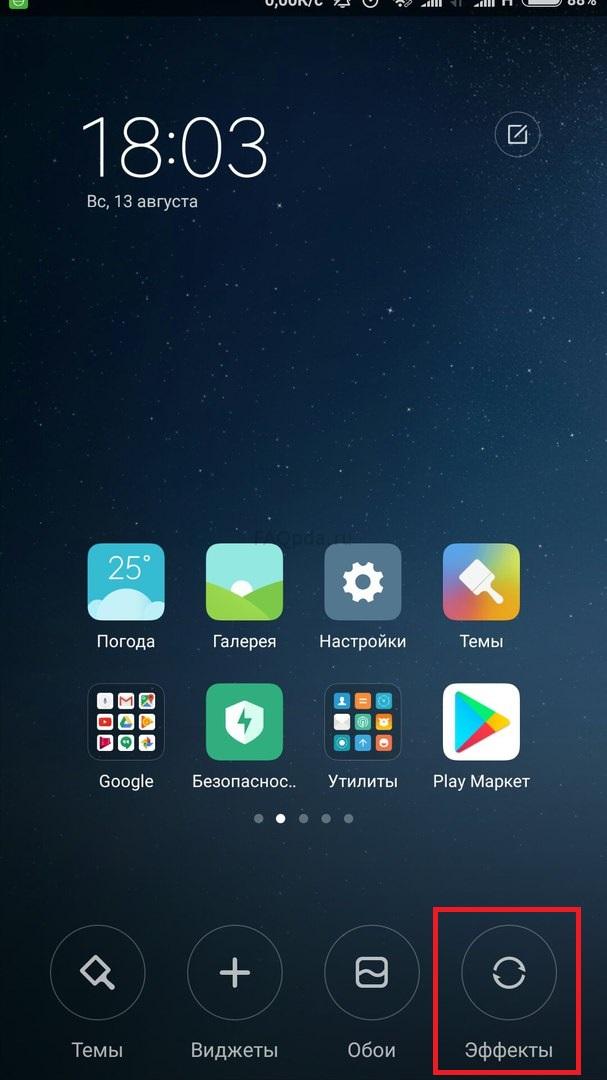

Masaüstü uygulama simgeleriyle dolduğunda otomatik olarak yeni bir masaüstü oluşturulur. Ancak bunu kendimiz yaratmak istiyorsak, şunlara ihtiyacımız var:
- İki parmağınızla sıkıştırın ve tüm masaüstlerini sola veya sağa doğru sonuna kadar kaydırın. Daha sonra artı simgesine tıklamanız yeterli. Böylece yeni bir masaüstü oluşturduk.


Tablo eklemenin başka bir yolu daha var. Bir sonraki paragrafta tartışılacaktır. Hakkında, yeni MIUI9 masaüstü nasıl eklenir, okunabilir.
Birden fazla masaüstünüz varsa, Ana Sayfa düğmesine bastığınızda varsayılan olarak her zaman ilki açılır. Peki ya örneğin ikincisini veya başka birini açmanız gerekiyorsa? Bunu yapmak için ana masaüstünü atamanız gerekir:


Masaüstüne “Artı” ile tıklayarak 2. adımda yaptığımız gibi yeni bir tablo ekleyeceğiz.

Burada masaüstü konumlarını değiştirebiliriz. Bunu yapmak için bunlardan herhangi birine tıklayın ve istediğiniz konuma gidin.
4. Masaüstü simgelerini sıralayın
Simgeleri sıralamanın 2 yolu vardır:
- Tek bir tablo içinde. Bunu yapmak için parmağınızı simgenin üzerinde basılı tutmanız ve ardından simgeyi istediğiniz konuma taşımanız yeterlidir.
- Başka bir masaüstüne geçin. Bunun için:

Bunu yapmanın da iki yolu vardır:


Bir klasörü yeniden adlandırmak için içine gidin ve adına tıklayın. Herhangi birine soruyoruz.

Klasörler diğer simgelerle aynı şekilde silinir.
Bu kadar. Umarım makale yeni başlayanlar için faydalı olacaktır.
Android işletim sistemi her zaman esnekliği ve ayar bolluğuyla ünlü olmuştur. Birçokları için bu kesin bir artı. Cihazı kendinize göre uyarlayabilirsiniz. Eğer kullanıcı bu sistemle ilk kez karşılaşıyorsa aklına bir takım sorular gelebilir. Bunun olmasını önlemek için Android kurulumunun neler içerdiğine bakalım.
İlk açtığınızda cihaz sizden minimum ayar yapmanızı isteyecektir. Bunu reddedemezsin. Öncelikle arayüz dilini seçmeniz gerekiyor. Önemli olan bu konuda acele etmemek. Yanlışlıkla örneğin Çince'yi seçerseniz, ilgili menü öğesini bulup Rusça'ya dönmek zor olacaktır.
Daha sonra cihaz sizden Google hesap bilgilerinizi girmenizi isteyecektir. Prosedürü atlayabilirsiniz, ancak bunu yapmanız önerilmez. Hesap olmadan Play Market'ten oyun indiremez, posta, harita ve diğer uygulamaları kullanamazsınız. Hesabınız yoksa hızlı bir şekilde kayıt olabilirsiniz (Bunu ayrı bölümümüzde okuyabilirsiniz). İşlem oldukça basittir ve beş dakikadan fazla sürmez.

Yetkilendirmeden sonra cihaz, olumlu cevap vermeniz gereken birkaç soru daha soracaktır. Veri yedeklemeyle ilgili nokta özellikle önemlidir. Kutuyu işaretlediğinizden emin olun. Hayatta farklı durumlar olur. Telefon çalınabilir, boğulabilir, kırılabilir veya bilgiler yanlışlıkla silinebilir. Yedekleme, önemli verileri kaybetmekten korunmanıza yardımcı olacaktır. Başka herhangi bir cihazdan veya bilgisayardan giriş yapmanız ve gerekli tüm verileri geri yüklemeniz yeterli olacaktır.
Bu, ilk Android kurulumunu tamamlar. Ekranda bir hoş geldiniz mesajı belirir ve ardından gadget'ı kullanmaya başlayabilirsiniz. İşlem, işletim sisteminin farklı sürümlerinde biraz farklılık gösterebilir. Buna rağmen ana aşamalar değişmeden kalıyor.
Yukarıda yalnızca gadget'ı açmak için gerekli olan temel ayarlar verilmiştir. Bu aşama ancak başlangıç sayılabilir. Kişisel tercihlere göre değiştirilebilecek daha birçok parametre var.
Ekranın üst perdesi
Bu, kaydırmayla açılan çok kullanışlı ve kullanışlı bir araçtır. Ekranın üst kısmından aşağı kaydırmanız yeterli. Perde en popüler ayarlara sahip bir menü içerir. Şirkete, cihaz modeline ve donanım yazılımı sürümüne bağlı olarak araç seti farklılık gösterebilir. Çoğu durumda perde aşağıdaki düğmeleri içerir:
- Sessiz mod. Cihazın tüm seslerini aynı anda kapatmanıza olanak tanıyan çok kullanışlı bir düğme. Bu özellik, toplantılar sırasında ve tam sessizliğin gerekli olduğu diğer durumlarda faydalı olabilir.
- Uçak modu. Bu anahtarı etkinleştirdiğinizde telefon mobil ağını tamamen kaybeder. Hiç kimse kullanıcıyı arayamayacak veya SMS mesajı gönderemeyecek. Bu durumda telefon açık kalır ve multimedya cihazı olarak kullanılabilir.
- Bluetooth. Ana ayarlara girmeden veri aktarımını hızlı bir şekilde başlatmanızı sağlar.
- Kaydırıcıyı kullanarak parlaklığı ayarlayın. Bu ayar günde birkaç kez ayarlanabilir. Bunun nedeni odadaki aydınlatma derecesi ve pil şarj seviyesidir.
- İnterneti açıp kapatmak. Aynı zamanda mobil İnternet trafiğinden ve pil gücünden tasarruf etmenizi sağlayan kullanışlı bir özelliktir.

Android ana ekranı
Ana ekran bir veya daha fazla masaüstünden oluşur. En popüler simgeleri yerleştirmek için gereklidirler. Masaüstü ekleme ve kaldırma, başlatıcıya bağlı olarak farklı şekilde çalışır. Bazı modellerde menü, ekranın sıkıştırılmasıyla çağrılır. Bundan sonra tüm masaüstleri ekranda belirir ve yenilerini ekleyebilirsiniz. Diğer gadget'larda uygulama simgesini masaüstünün bulunmadığı alana taşımanız gerekir.

Tüm Android cihazlarda widget ekleme özelliği vardır. Bu, önemli bilgileri doğrudan masaüstünüzden okumanıza olanak tanır. Çok sayıda widget var. Bunların arasında bir saat, hava durumu ekranı, en son mesajlar, sistem parametreleri, müzik çalar ve çok daha fazlasını bulabilirsiniz.

Cihaz ayarlarının ana menüsü
Cihazınızda daha ince ayarlar yapmak için “Ayarlar” öğesine gitmeniz gerekir. Bu bir tür gadget kontrol merkezidir. Mevcut tüm işlevler burada yoğunlaşmıştır. Aşağıda bunlara daha ayrıntılı olarak bakalım.

Wifi
Kablosuz bir ağa bağlanmak için bu simgeye tıklamanız gerekir. Daha sonra kaydırıcıyı aktif konuma getirin. Sistem otomatik olarak mevcut ağları taramaya başlar. Ekranda bulunan ağların bir listesi görüntülenecektir. Korumasız bağlantılar var. Çoğu durumda halka açık yerlerde bulunurlar (kafeler, restoranlar, oteller). Onlara bağlanmak için tek bir tıklama yeterlidir. Bağlantının yanında bir asma kilit simgesi belirirse durum değişir. Bu, bu ağın şifre korumalı olduğu anlamına gelir. Şifreyi girdikten sonra interneti özgürce kullanabilirsiniz.

Wi-fi ayarlarında çok faydalı bir öğe var - "Uyku modunda etkin". Bu işlev etkinleştirildiğinde, telefon kullanılmadığında Wi-fi kapatılacaktır. Bu, pil gücünden tasarruf etmenizi sağlar.
Ekran
Ekranın kurulumuna özellikle dikkat etmeniz gerekir. Birincisi, bu androidin önemli bir parçasıdır ve ikincisi, ana enerji tüketicisidir.
Aşağıdaki parametreleri değiştirmek mümkündür:

- Duvar kağıdı. Kullanıcı, cihazın masaüstüne herhangi bir görüntüyü yükleme hakkına sahiptir. Fabrika ekran koruyucuları orijinal değildir, bu nedenle hızla sıkıcı hale gelirler. Bu özelliği kullanarak herhangi bir fotoğrafı veya pozitif resmi ana ekrana ayarlayabilirsiniz. Ayrıca animasyon şeklinde yapılmış canlı duvar kağıtları da bulunmaktadır.
- Uyku modu. Bu işlev, telefonun uyku moduna geçeceği süreyi ayarlamanıza olanak tanır. Belirli bir süre boyunca telefona dokunmazsanız arka ışık kapanacak ve ekran kilitlenecektir.
- Parlaklık. Görüşünüz ve tek bir pil şarjıyla çalışma süresi ekranın parlaklığına bağlıdır. Ayarlar kaydırıcıyı hareket ettirerek yapılır. Ayrıca bir “Otomatik Yapılandırma” öğesi de vardır. Etkinleştirilirse, odadaki aydınlatma seviyesine bağlı olarak ekranın parlaklığı değişecektir.
- Otomatik ekran döndürme. Çok kullanışlı bir özellik. Ekran, akıllı telefonun uzaydaki konumuna bağlı olarak otomatik olarak yeniden yönlendirilir. Gerekirse bu işlev devre dışı bırakılabilir.
Ses
Android yetenekleri, gelen çağrılar, mesajlar, alarmlar vb. için istediğiniz melodiyi ayarlamanıza olanak tanır. Ayrıca her ses kategorisi için ses seviyesini ayarlayabilirsiniz.
Tüm akıllı telefonlar, aramalar sırasında titreşimi etkinleştirme veya devre dışı bırakma özelliğine sahiptir. Sessiz anahtarı cihazdaki tüm sesleri kapatır.

Özel yetenekler
Bu menü belirli bir gadget'ın işlevselliğine bağlı olarak farklılık gösterebilir. Üst modellerde telefonu sallayarak çağrı kabul etme ve çok daha fazlasını etkinleştirebilirsiniz. Bu işlevler isteğe bağlıdır ve pratikte nadiren kullanılır.

Emniyet
Akıllı telefonunuzda önemli bilgiler saklıyorsanız güvenliğe dikkat etmeniz gerekir. Android sistemi bunun için bir dizi çözüm sunar:
- grafik anahtarı;
- dijital şifre;
- alfasayısal şifre;
- parmak izi tarayıcı (cihazda bu işlev mevcutsa).

Bu, gadget'ı yetkisiz erişime karşı korumak için oldukça yeterlidir. Ayrıca cihaz kendisini her türlü virüsten korumaya çalışır. Bu nedenle “Bilinmeyen Kaynaklar” butonu sağlanmıştır. Varsayılan olarak Android, üçüncü taraf sitelerden ve diğer kaynaklardan uygulama yüklemenize izin vermez. Üçüncü taraf bir program yüklemek için bu işlevi etkinleştirmeniz gerekir.
tarih ve saat
Cihazdaki tarih ve saatin kaybolduğu birkaç durum vardır. Bunları ana menüde yapılandırabilirsiniz. Bunu yapmak için uygun sekmeye tıklayın ve mevcut dijital değerleri belirtin. Daha basit bir rotayı tercih edebilirsiniz. “Ağ Tarihi ve Saati” işlevini etkinleştirerek cihaz, saati İnternet'ten senkronize edecektir.

Pil
Burada sadece pilin durumunu görmekle kalmaz, aynı zamanda tüketimini de azaltabilirsiniz. Bu amaç için özel bir “Enerji Tasarrufu” sekmesi bulunmaktadır. Bunu takip ederek tüketimi optimize etmenin birkaç yolunu göreceğiz:
- CPU sınırlaması;
- parlaklığı azaltmak, ekran döndürmeyi devre dışı bırakmak ve arka ışık süresini azaltmak;
- İnterneti, Bluetooth'u ve navigasyonu devre dışı bırakmak;
- uygulamalarda titreşim uyarılarını ve titreşimi devre dışı bırakma.
Tüm kategorileri aynı anda etkinleştirebilir veya birini seçebilirsiniz. Ne yazık ki pil tasarrufu özelliği yalnızca Android'in yeni sürümlerinde mevcuttur.

Uygulamalar
Bu ana menü öğelerinden biridir. Buradan cihazdaki tüm uygulamaları yönetebilir ve silebilirsiniz. Cihazda yeterli RAM yoksa “Çalışıyor” sekmesine bakmanız gerekir. Şu anda aktif olan uygulamalar burada listelenecektir. Çok fazla kaynak tüketebilir ve cihazın yavaşlamasına neden olabilirler. Bunu düzeltmek için kullanıcının gereksiz uygulamaları durdurması gerekir. Genellikle orada kullanılmayan ve işe yaramaz programları görebilirsiniz.
Her üretici belirli bir dizi yerleşik uygulamaya sahip araçlar üretir. Çoğu durumda, çok az işlevselliğe sahip oldukları ve fazladan yer kapladıkları ortaya çıkıyor. Bazıları kaldırılabilir. Bunu yapmak için uygulamayı bulun ve üzerine tıklayın. Ardından, sil düğmesine tıklamanız ve işlemlerinizi onaylamanız gereken bir pencere açılacaktır. Bu şekilde dahili hafızayı boşaltabilir ve telefonunuzu çöplerden temizleyebilirsiniz.

Geliştirici Ayarları
İleri düzey kullanıcılar için ayrı bir menü öğesi vardır. Başlangıçta sistemde görüntülenmez. Kullanmak için “Telefon hakkında” sekmesini ve ardından “Yapı numarası”nı bulmanız gerekir. Bundan sonra yaklaşık on kez tıklayın. Ekranda “Geliştirici oldunuz” mesajı görünmelidir. Bundan sonra gizli ayarlar kullanılabilir hale gelecektir.
Burada birçok işlevi etkinleştirebilirsiniz. Örneğin grafik efektlerinin hızını değiştirin, arka plan işlemleri için bir sınır belirleyin ve çok daha fazlasını yapın. Önemli olan her şeye basmak değil. Bu, cihazın çalışmasını etkileyebilir.

Başlatıcıyı yükleme
Android tabanlı cihazların üreticileri öne çıkmaya ve bireysel bir grafik kabuk oluşturmaya çalışıyor. Bu bakımdan menüler, simgeler, düğmeler ve diğer öğeler tüm cihazlarda farklı görünür. Bazı durumlarda fabrika kabuğu sıkıcı olabilir ve pek işlevsel olmayabilir. Bu işletim sistemi herhangi bir tasarımı kurmanıza izin verdiği için bu durumda üzülmenize gerek yok. Sadece uygulama mağazasına gidin ve beğendiğiniz başlatıcıyı indirin. Bu sadece bir tasarım teması değil, tamamen yeni bir sistem kabuğudur. Sonuç olarak kullanıcı tasarımı kendi zevkine göre ayarlayabilir.

Kök haklarına sahip ayarlar
Kullanıcı, bu tür hakları ayarlayarak sistem dosyalarına sınırsız erişim elde eder. Sonuç olarak sistem dosyalarını silebilir, işlemci frekansını ayarlayabilir, yerleşik sistem seslerini değiştirebilir ve çok daha fazlasını yapabilirsiniz.
Kök haklarını son derece dikkatli kullanmanız gerekir. Dikkatsiz eylemler cihazın arızalanmasına neden olabilir. Kök haklarının kurulumunun üreticinin garanti kaybına yol açtığını da hatırlamakta fayda var. Web sitemizdeki kök hakları hakkında daha fazla bilgiyi ilgili makalede okuyabilirsiniz.
Sıfırla
Android ayarları doğru yapılmazsa ve hatalarınızı düzeltme isteği yoksa sıfırlayabilirsiniz. Bu, daha önce yapılan tüm değişikliklerin fabrika varsayılanlarına döndürülmesine neden olacaktır. Ancak bunun, gadget'ın belleğinde saklanan verilerin bir kısmını sildiğini hatırlamakta fayda var. Bu nedenle sıfırlamadan önce tüm önemli bilgileri yedeklemelisiniz. Genellikle cihazın yanlış çalışmasıyla ilgili sorunların giderilmesine yardımcı olur. Bunu nasıl doğru şekilde yapacağınızı makalemizde okuyun.

Çözüm
Android işletim sistemi üzerinde çalışan cihazların sınırsız sayıda ayarı vardır. Ancak bunların hepsini kullanmak kesinlikle gerekli değildir. Bu bolluk, alıcının hayatını zorlaştırmak amacıyla değil, ona cihazı kişiselleştirmek için bol miktarda fırsat sağlamak amacıyla yaratıldı. Normal kullanım için tarihi, saati ayarlamanız ve bir Google hesabı oluşturmanız yeterlidir. Daha sonra istediğiniz zaman sistemin tüm potansiyelini kullanmak istiyorsanız cihazda ince ayar yapın.
Müdahaleci uygulamalar “konuşma özgürlüğü” ve bildirim paneline erişim açısından sınırlandırılabilir
Android 4.4 ve sonraki sürümleri çalıştıran akıllı telefonlarda, bu "neşe" standart şekilde ortadan kaldırılabilir: sistem ayarlarında - "Uygulamalar" öğesi. Ekrandaki anahtarın hafif bir hareketiyle belirli bir programdan gelen tüm bildirimleri engelleriz (ve eğer bu bir ses oynatıcı değilse, değişiklikler çalışmayı etkilemez). Ancak Android 7.0'da, bu tür bildirimleri yine de bırakabilir ve bunların çalmasını veya akıllı telefonun titreşim sinyalini kullanmasını yasaklayabilirsiniz. Sessizlik altındır, telefonlar zaten gün içinde çok sık dikkatimizi dağıtıyor.
Akıllı telefonunuzun oyunlarda çalışma süresini uzatma
Tabii ki, bir akıllı telefon "sandviçi" ve ona bağlı harici bir batarya ile dolaşabilirsiniz, böylece siz 3D oyunlarda vakit geçirirken zavallı dostumuzun şarjı bitmesin. Ancak bazı modellerde, cep telefonunun modern sofistike oyuncaklarda bile hayaletten vazgeçmemesi için işlemciyi veya ekran çözünürlüğünü yeniden yapılandırmak mümkündür. Bu işlevi yalnızca herkes kullanmakla kalmaz, çok az kişi kullanabilir.
